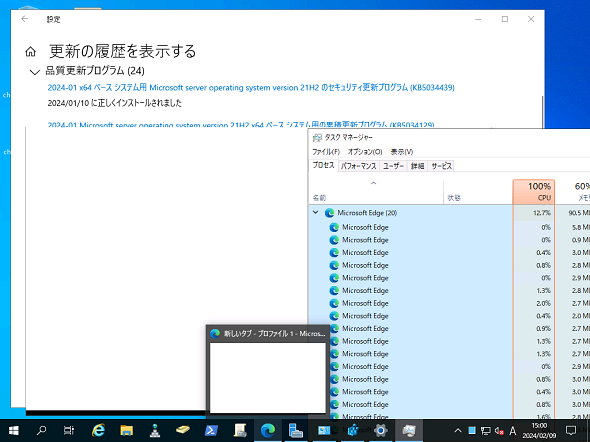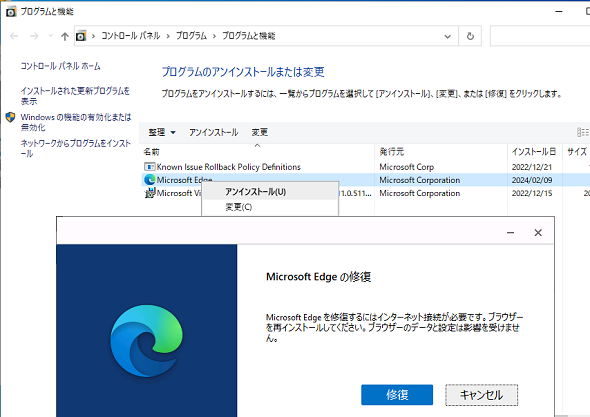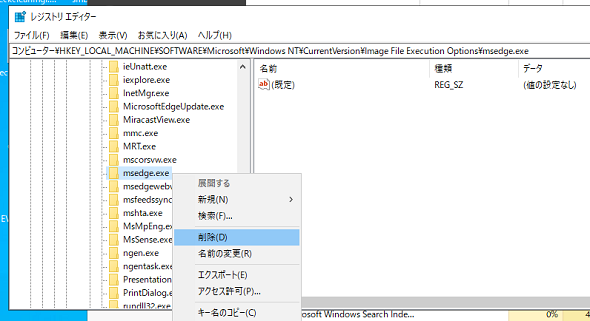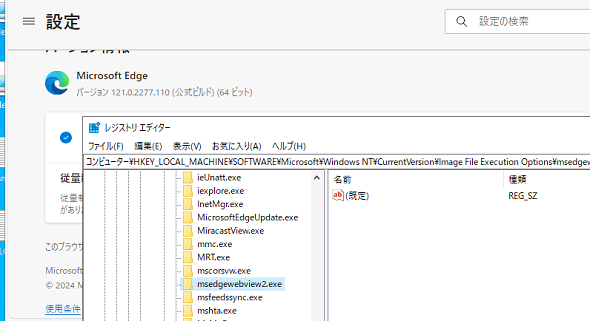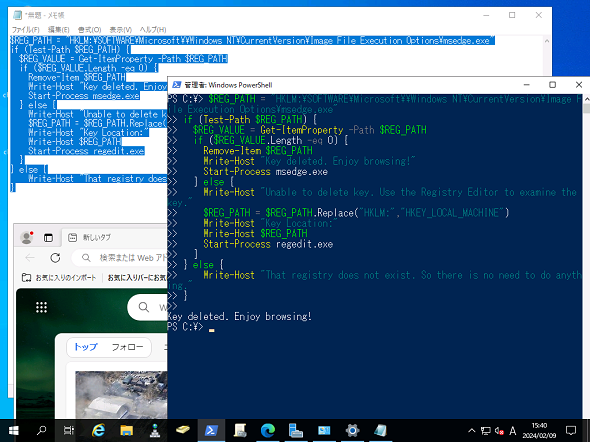Microsoft Edgeが使えない! 2024年1月にWindows Server 2022で発生した「問題」を探る:山市良のうぃんどうず日記(278)
一部のWindowsユーザーにとって2024年は“更新プログラムのインストールエラーの繰り返し”(回復パーティションのサイズ不足を原因とするエラー)という悪夢からのスタートになりました。Windows Serverの管理者の中には、Microsoft Edgeが2024年1月のWindows Update後から使用不能になるという問題に遭遇した人もいるともいます。
Microsoft Edgeを起動したら、画面も頭も真っ白け!
「Microsoft Edge」の問題は「Windows Server 2022」を実行するサーバ、つまり「デスクトップエクスペリエンス」の一部の環境に影響するもので、以下のMicrosoftのサポートページに2024年1月下旬に「既知の問題」として追加されました(画面1)。
- 2024年1月9日 - KB5034129(OS ビルド 20348.2227)(Microsoft サポート)
現象:KB5034129をインストールした後、Microsoft EdgeなどのChromiumベースのインターネットブラウザーが正しく開かない可能性があります。この問題の影響を受けるブラウザーでは、開くと白い画面が表示され、応答しなくなる可能性があります。
「Google Chrome」をインストールしている場合も、同様の問題が発生するようです。筆者の環境では、仮想マシンで動作する「Active Directoryのドメインコントローラー」の1台だけがこの問題の影響を受けました。つまり、デスクトップエクスペリエンスの全てのWindows Server 2022がこの問題の影響を受けるわけではありません。
この問題は、以下の「メッセージセンター」内の既知の問題には含まれていないため、上記サポートページにたどり着かない限り、問題の解消は困難でしょう。
- Windowsのリリースの正常性|メッセージセンター|Windows Server 2022|既知の問題(Microsoft Learn)
Microsoft Edgeの問題を解決する一般的な方法の「Microsoft Edgeの修復」を実行しても駄目ですし、Microsoft Edgeをアンインストール/再インストールしても問題は解決しません(画面2)。
現在、Microsoftはこの問題の解決に向けて取り組んでおり、将来の更新プログラムのリリースで解決される予定です。現時点での回避策は、サポートページに示されている通り、“レジストリキーを削除する”必要があります。
具体的には、「レジストリエディター(Regedit.exe)」で「HKEY_LOCAL_MACHINE\SOFTWARE\Microsoft\Windows NT\CurrentVersion\Image File Execution Options\msedge.exe」キーを開き、値が「(既定)」しか存在しない場合、「msedge.exe」キーを削除することで問題が解決します(画面3)。
サポートページには「デバイスの再起動が必要」と書かれていますが、再起動しなくても問題は解決しました(画面4)。Google Chromeの場合は、「chrome.exe」キーを削除します。キーに複数の値が含まれている場合は、キーを削除することで解決しますが、Webブラウザの開始処理に関連付けられている構成が削除されることがあるため、注意が必要です。
参考までに、この回避策をWindows PowerShellから実行できるPowerShellスクリプトを書いてみました(画面5)。
$REG_PATH = "HKLM:\SOFTWARE\Microsoft\Windows NT\CurrentVersion\Image File Execution Options\msedge.exe"
if (Test-Path $REG_PATH) {
$REG_VALUE = Get-ItemProperty -Path $REG_PATH
if ($REG_VALUE.Length -eq 0) {
Remove-Item $REG_PATH
Write-Host "Key deleted. Enjoy browsing!"
start-process msedge.exe
} else {
Write-Host "Unable to delete key. Use the Registry Editor to examine the key."
$REG_PATH = $REG_PATH.Replace("HKLM:","HKEY_LOCAL_MACHINE")
Write-Host "Key Location: $REG_PATH"
start-process regedit.exe
}
} else {
Write-Host "That registry does not exist. So there is no need to do anything."
}
このスクリプトは「IFEO(Image File Execution Options)」キーにある「msedge.exe」サブキーの存在を調べ、存在する場合、値が「(既定)」(default)以外に何もなければキーを削除し、Microsoft Edgeを起動します。値が複数存在する場合は、レジストリエディターを起動して、後は作業者の判断に任せます。Google Chromeの場合は、「msedge.exe」キーを「chrome.exe」キーに置き換えてください。
なぜ影響を受けたサーバには「msedge.exe」キーが存在していたのか?
他のWindows Server 2022や「Windows 10」「Windows 11」を何台か調べてみましたが、「IFEO」キーの「msedge.exe」サブキーが存在したのは、問題の影響を受けた1台だけでした。また、他のWindows Server 2022には、Microsoft Edgeのアンインストールオプションが存在しませんでした。
問題を受けた1台は「Windows Server 2016」を新規インストールし、その後、Windows Server 2022にインプレースアップグレードしたものです。Microsoft EdgeはWindows Server 2016のときにダウンロード/インストールしたものでした。問題のサーバでMicrosoft Edgeのアンインストールが可能だった理由はこれかもしれません。
試しに、まだMicrosoft EdgeがインストールされていないWindows Server 2016の仮想マシンに、Microsoft Edgeをインストールしてみたところ、「IFEO」キーに「msedge.exe」サブキーが作成され、「MaxLoaderThreads=1」に設定されていました(画面6)。
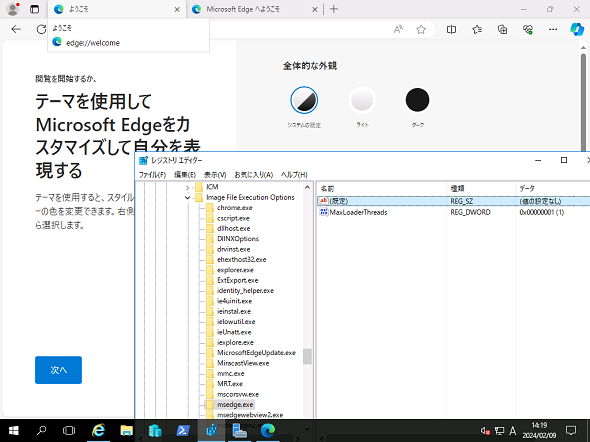
画面6 Windows Server 2016にMicrosoft Edgeをインストールする場合、「IFEO」キーによる開始オプションの指定が必要で、インプレースアップグレード後に入れ物(「msedge.exe」サブキー)が残ってしまったのでは?
「IFEO(Image File Execution Options、イメージファイル実行オプション)」は、システム全体のグローバルな設定とは別の開始(ロード)オプションを、実行可能ファイル個別に設定するために使用されます。アプリケーション開発者がデバッグのために使用することもあります。
Windows 10の初期のリリース(バージョン1607)と同じカーネルベースのWindows Server 2016では、Microsoft Edgeを正常に動かすために「MaxLoaderThreads=1」の設定が必要なのでしょう。そして、Windows Server 2022へのインプレースアップグレード時に「MaxLoaderThreads=1」は不要になり削除されましたが、その入れ物である「msedge.exe」サブキーが残ってしまったのではないでしょうか。
この他にも、デバッグツールなどで意図的に作成された「IFEO」キーが原因のことも、もちろん考えられますが……。
筆者紹介
山市 良(やまいち りょう)
岩手県花巻市在住。Microsoft MVP 2008 to 2024(Cloud and Datacenter Management)。SIer、IT出版社、中堅企業のシステム管理者を経て、フリーのテクニカルライターに。Microsoft製品、テクノロジーを中心に、IT雑誌、Webサイトへの記事の寄稿、ドキュメント作成、事例取材などを手掛ける。個人ブログは『山市良のえぬなんとかわーるど』。近著は『Windows版Docker&Windowsコンテナーテクノロジ入門』(日経BP社)、『ITプロフェッショナル向けWindowsトラブル解決 コマンド&テクニック集』(日経BP社)。
Copyright © ITmedia, Inc. All Rights Reserved.
関連記事
 Windows 11登場! 11で変わること、思ったほど変わらないこと
Windows 11登場! 11で変わること、思ったほど変わらないこと
新しいWindows OS「Windows 11」の正式出荷が2021年10月5日に開始された。Windows 10からの無償アップグレードが可能であるため、どのような新機能が実装されたのか気になる人も多いのではないだろうか。そこで、本稿ではWindows 11の新機能、削除された機能などを簡単にまとめてみた。 Windows 11一般提供開始、企業での導入/展開時に注意すべきポイントは?
Windows 11一般提供開始、企業での導入/展開時に注意すべきポイントは?
MicrosoftはWindowsデスクトップOSの最新バージョンである「Windows 11」を正式にリリースし、Windows 11対応ハードウェアを搭載したWindows 10デバイスに対して、無料アップグレードの段階的なロールアウトを開始しました。 買って、試して分かったWindows 365(契約・セットアップ編)
買って、試して分かったWindows 365(契約・セットアップ編)
Microsoftからクラウド上でWindows 10が動く「クラウドPC」の利用可能なサブスクリプションサービス「Windows 365」の提供が開始された。早速、サブスクリプションを契約し、クラウドPCの設定を行ってみた。契約からセットアップまでで見えてきた便利な点、不便な点などをまとめてみた。 いよいよ完全終了へ。Internet Explorer(IE)サポート終了スケジュール
いよいよ完全終了へ。Internet Explorer(IE)サポート終了スケジュール
長らくWindows OSに標準装備されてきたInternet Explorer(IE)。その「寿命」は各種サポートの終了時期に左右される。Windows OSごとにIEのサポート終了時期を分かりやすく図示しつつ、見えてきた「終わり」について解説する。